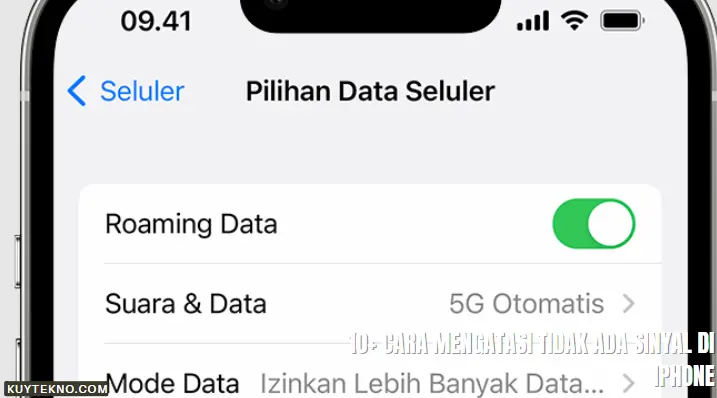
Kita semua bisa merasa frustrasi ketika iPhone kita tiba-tiba kehilangan sinyal. Situasi ini bukan hanya menghambat komunikasi, tetapi juga dapat mengganggu aktivitas sehari-hari yang bergantung pada koneksi seluler. Namun, tak perlu khawatir karena ada berbagai cara mengatasi tidak ada sinyal di iPhone yang bisa kita lakukan. Melalui artikel ini, kita akan memandu Anda melalui proses troubleshooting sinyal hilang di iPhone dengan solusi praktis dan langkah-langkah yang mudah diikuti. Siapkan diri Anda untuk kembali terhubung dengan berbagai solusi masalah sinyal hilang di iPhone yang efektif dan terpercaya. Mari kita mulai dengan mengenal penyebab utama dan mengidentifikasi tindakan yang tepat agar sinyal seluler Anda dapat dengan segera kembali normal.
Memahami Penyebab Sinyal Hilang di iPhone
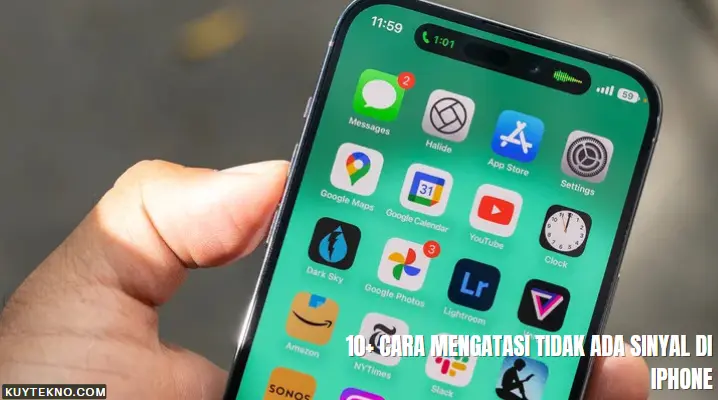
Ketika menghadapi masalah penyebab sinyal hilang di iPhone, sangat penting untuk mengenali faktor-faktor yang dapat berkontribusi terhadap isu ini. Memahami berbagai penyebab ini dapat membantu kita dalam cara mengembalikan sinyal di iPhone dengan lebih efektif. Berikut adalah beberapa alasan yang umum terjadi dan dapat mempengaruhi ketersediaan sinyal di perangkat Anda.
Permasalahan pada Jaringan Seluler

Salah satu faktor yang paling sering menjadi penyebab hilangnya sinyal adalah permasalahan yang terjadi pada jaringan seluler itu sendiri. Ini bisa berupa gangguan sementara layanan dari penyedia jasa telekomunikasi atau kerusakan pada infrastruktur jaringan di area tertentu. Pemeliharaan jaringan rutin atau masalah teknis yang tak terduga juga bisa mempengaruhi ketersediaan sinyal seluler.
Kerusakan Perangkat atau SIM Card
iPhone yang mengalami kerusakan baik itu hardware maupun kerusakan pada SIM Card juga dapat menyebabkan gangguan pada sinyal. Kerusakan seperti ini mungkin disebabkan oleh kontak air, jatuhnya perangkat, atau elemen eksternal lainnya yang mengganggu fungsi perangkat dan SIM Card.
Update Software yang Tertunda
Upaya untuk menjaga iPhone Anda terupdate dengan software terbaru sangat krusial. Tertundanya update software dapat menyebabkan kompatibilitas dengan jaringan yang kurang optimal, yang akhirnya bisa berujung pada hilangnya sinyal. Seringkali, pembaruan perangkat lunak menyertakan perbaikan bug dan peningkatan yang dapat meningkatkan kinerja jaringan pada iPhone.
Pengaruh Cuaca dan Lokasi
Ada kalanya, kondisi cuaca buruk seperti hujan lebat atau badai dapat mempengaruhi kekuatan sinyal yang Anda terima. Demikian pula, lokasi Anda, seperti berada di basement atau bangunan dengan bahan konstruksi tertentu, juga berpengaruh terhadap kualitas sinyal yang ditangkap oleh perangkat iPhone Anda.
| Faktor Penyebab | Keterangan | Solusi Potensial |
|---|---|---|
| Jaringan Seluler | Gangguan sementara atau kerusakan infrastruktur. | Verifikasi dengan penyedia layanan atau tunggu hingga gangguan teratasi. |
| Kerusakan Perangkat/SIM Card | Terkena air, jatuh, atau kerusakan fisik lainnya. | Inspeksi perangkat/SIM Card dan perbaiki atau ganti jika diperlukan. |
| Software Tertunda | Kompatibilitas yang kurang optimal tanpa update terbaru. | Lakukan update iOS ke versi terbaru. |
| Cuaca dan Lokasi | Sinyal terhalang oleh cuaca buruk atau hambatan fisik. | Cari lokasi dengan sinyal lebih baik atau hindari penghalang. |
Pengecekan SIM Card sebagai Langkah Pertama
Kami mengerti betapa pentingnya memiliki koneksi yang stabil pada iPhone Anda, dan inilah sebabnya kami menyarankan untuk selalu memulai proses troubleshooting dengan memeriksa SIM card. Langkah-langkah mengatasi sinyal hilang di iPhone berikut akan membantu Anda memastikan bahwa SIM card berfungsi dengan semestinya.
- Matikan iPhone Anda terlebih dahulu sebelum memulai.
- Cabut SIM card dari slotnya dengan menggunakan alat ejektor atau klip kertas yang telah diluruskan.
- Periksa apakah terdapat kerusakan fisik pada SIM card seperti retakan atau patah.
- Bersihkan pelat logam SIM card dengan hati-hati menggunakan kain yang lembut dan bebas serat.
- Pastikan bahwa SIM card terpasang kembali dengan benar, dengan posisi yang tepat sesuai dengan petunjuk tray SIM.
- Hidupkan kembali iPhone Anda dan periksa status sinyal.
Jika setelah melakukan langkah-langkah ini sinyal masih tidak muncul, kemungkinan ada masalah lebih serius yang mungkin berkaitan dengan perangkat keras iPhone atau masalah jaringan seluler Anda. Langkah selanjutnya yang dapat Anda ambil termasuk reset pengaturan jaringan atau memperbarui iOS ke versi terbaru yang tersedia.
Troubleshooting Sinyal Hilang dengan Mode Pesawat
Ketika Anda mengalami masalah sinyal yang hilang pada iPhone, salah satu tips mengatasi sinyal hilang di iPhone yang paling mudah dan cepat adalah dengan memanfaatkan mode pesawat. Berikut akan kami jelaskan bagaimana langkah ini bisa menjadi solusi efektif bagi permasalahan Anda.
Mengaktifkan dan Menonaktifkan Mode Pesawat
Untuk mulai melakukan troubleshooting menggunakan mode pesawat, ikuti langkah-langkah berikut:
- Geser jari Anda dari bawah layar ke atas untuk membuka Control Center.
- Temukan ikon pesawat dan ketuk untuk mengaktifkan mode pesawat. Warna ikon akan berubah menjadi oranye, menandakan bahwa mode pesawat aktif.
- Tunggu beberapa detik, kemudian ketuk kembali ikon tersebut untuk menonaktifkan mode pesawat. Ikon kembali ke warna asalnya.
Dengan melakukan ini, Anda telah memutus dan menghubungkan kembali koneksi jaringan seluler, yang bisa membantu dalam mengembalikan sinyal yang hilang.
Manfaat Reset Jaringan dari Mode Pesawat
Mengaktifkan mode pesawat dapat memberikan manfaat reset jaringan yang efektif. Ini berarti semua pengaturan jaringan pada perangkat Anda akan kembali ke kondisi semula, dan dapat mengatasi masalah sinyal yang mungkin dipengaruhi oleh gangguan sementara pada pengaturan jaringan. Cara ini sering kali membantu terutama ketika Anda berada di area dengan sinyal yang fluktuatif atau setelah berpindah dari satu zona jaringan ke zona lain.
Memperbarui Pengaturan Jaringan iPhone
Sering kali, masalah sinyal di iPhone dapat diatasi dengan memperbarui pengaturan jaringan. Proses ini mengembalikan segala konfigurasi jaringan pada iPhone ke pengaturan default pabrik, yang bisa menjadi solusi efektif untuk masalah sinyal persisten. Kami akan memandu Anda melalui langkah-langkah yang diperlukan untuk cara memperkuat sinyal di iPhone melalui pembaruan pengaturan jaringan.
- Buka aplikasi 'Settings' atau 'Pengaturan' pada iPhone Anda.
- Scroll ke bawah dan pilih 'General' atau 'Umum'.
- Kemudian, tap 'Reset' atau 'Atur Ulang'.
- Pilih 'Reset Network Settings' atau 'Atur Ulang Pengaturan Jaringan'.
- Masukkan kode akses iPhone jika diminta, lalu konfirmasi untuk melanjutkan.
Setelah Anda mengatur ulang pengaturan jaringan, iPhone Anda akan restart secara otomatis. Proses ini tidak menghapus data pribadi Anda, namun Anda perlu menghubungkan kembali ke jaringan Wi-Fi dan mengonfigurasi ulang pengaturan jaringan lain seperti VPN dan koneksi Bluetooth. Selanjutnya, periksa apakah langkah tersebut telah berhasil cara memperkuat sinyal di iPhone Anda.
| Tindakan | Deskripsi | Manfaat |
|---|---|---|
| Atur Ulang Pengaturan Jaringan | Proses mengembalikan seluruh konfigurasi jaringan ke default pabrik | Memperbaiki kesalahan konfigurasi dan memperkuat sinyal |
| Reconnect Wi-Fi Networks | Menghubungkan kembali ke jaringan Wi-Fi yang tersedia setelah atur ulang | Mempertahankan koneksi jaringan yang stabil |
| Konfigurasi VPN dan Bluetooth | Mengonfigurasi ulang pengaturan VPN dan Bluetooth yang telah direset | Mengoptimalkan koneksi ke layanan dan perangkat eksternal |
Dengan mengikuti cara-cara di atas, Anda dapat mengatasi masalah sinyal di iPhone dan meningkatkan kualitas kekuatan sinyal yang diterima oleh perangkat Anda. Jika mengatur ulang pengaturan jaringan tidak berhasil, Anda mungkin perlu menyelidiki masalah lebih lanjut atau mencoba metode lain yang kami jelaskan di bagian berikutnya dari artikel ini.
Restart iPhone untuk Mengembalikan Sinyal
Mengatasi masalah sinyal di iPhone seringkali bisa diselesaikan dengan langkah yang simpel namun efektif: restart perangkat. Proses ini bisa membantu mengembalikan sinyal yang hilang dan memperbaiki konektivitas jaringan. Berikut adalah panduan cara restart untuk seri iPhone yang berbeda serta penjelasan mengapa metode ini dapat berfungsi.
Cara Restart pada Berbagai Model iPhone
Beragam model iPhone mungkin memiliki metode restart yang sedikit berbeda. Umumnya, langkah-langkah berikut ini dapat diikuti untuk mengembalikan sinyal yang hilang:
- Tekan dan tahan tombol samping atau tombol atas sampai muncul penggeser "slide to power off".
- Geser penggeser tersebut, dan iPhone akan mati.
- Setelah iPhone mati, tekan dan tahan tombol samping atau atas lagi sampai logo Apple muncul.
Untuk iPhone dengan Face ID, seperti iPhone X atau model yang lebih baru, prosedurnya adalah:
- Tekan dan tahan tombol samping dan salah satu tombol volume sampai slider muncul.
- Geser untuk mematikan iPhone.
- Tunggu beberapa detik, kemudian tekan dan tahan tombol samping sampai logo Apple muncul.
Mengapa Restart Bisa Menyelesaikan Masalah Sinyal
Restart dapat me-refresh sistem operasi iPhone dan memperbarui koneksi dengan tower seluler terdekat. Proses ini juga bisa menyelesaikan konflik perangkat lunak yang mungkin terjadi setelah pembaruan sistem atau penginstalan aplikasi baru, yang berpotensi mengganggu konektivitas jaringan. Dengan cara mengembalikan sinyal di iPhone melalui restart, kita seringkali bisa menghindari langkah-langkah troubleshooting yang lebih rumit.
Cara Mengatasi Tidak Ada Sinyal di iPhone
Untuk Anda yang mengalami kesulitan dengan iPhone yang tidak menerima sinyal, kami telah rangkum beberapa solusi terbaik sebagai panduan cepat untuk Anda. Baik melalui pengecekan sederhana hingga langkah lebih kompleks, panduan ini akan membantu memecahkan problem sinyal hilang di iPhone Anda.
- Memastikan bahwa SIM Card terpasang dengan benar dan tidak ada kerusakan fisik
- Mengaktifkan dan segera menonaktifkan Mode Pesawat untuk me-reset sambungan jaringan
- Memperbarui pengaturan jaringan ke default pabrik melalui Settings > General > Reset
- Restart perangkat, yang mungkin diperlukan sesuai dengan model iPhone Anda
- Memastikan bahwa perangkat Anda telah terupdate ke versi iOS terbaru untuk peningkatan performa sinyal
- Jika perlu, lakukan restore melalui mode pemulihan atau iTunes untuk masalah yang lebih serius
Di bawah ini tabel yang memperlihatkan metode yang direkomendasikan dengan skenario yang biasa terjadi:
| Gejala | Metode yang Disarankan | Keterangan |
|---|---|---|
| Sinyal tidak kunjung muncul | Cek dan Pastikan SIM Card | Keluar dan pasang kembali SIM Card, periksa kebersihannya |
| Sinyal hilang mendadak | Toggle Mode Pesawat | Nyalakan mode pesawat, tunggu beberapa detik, matikan kembali |
| Sinyal lemah terus-menerus | Perbarui Pengaturan Jaringan | Reset pengaturan jaringan ke default |
| Setelah update iOS | Restart iPhone | Ikuti prosedur restart yang benar sesuai model iPhone |
| Setelah jatuh atau terbentur | Restore via iTunes atau Mode Pemulihan | Backup data Anda terlebih dahulu sebelum restore |
Dengan menerapkan metode di atas, Anda dapat mencoba cara mengatasi tidak ada sinyal di iPhone sendiri. Jika masalah sinyal Anda tidak kunjung teratasi, pertimbangkan untuk berkonsultasi dengan Apple Store atau layanan resmi terdekat.
Menggunakan Mode Pemulihan Untuk Sinyal yang Hilang
Banyak pengguna iPhone mungkin tidak menyadari keberadaan mode pemulihan atau recovery mode yang dapat menjadi salah satu solusi dalam troubleshooting sinyal hilang di iPhone. Ketika metode standar tidak berhasil mengembalikan konektivitas jaringan pada perangkat Anda, mode pemulihan dapat digunakan sebagai langkah lanjutan.
- Matikan iPhone terlebih dahulu.
- Sambungkan iPhone ke komputer dengan kabel USB sambil menekan tombol yang sesuai (tombol samping atau tombol Home tergantung pada model iPhone).
- Terus tekan tombol tersebut sampai muncul layar mode pemulihan di iPhone.
- Di komputer, Anda akan melihat opsi untuk memperbarui atau mengembalikan iPhone Anda. Pilih Perbarui untuk memperbarui iOS tanpa menghapus data, atau Kembalikan jika Anda ingin melakukan instal ulang iOS.
- Tunggu prosesnya hingga selesai. Jika berhasil, iPhone akan restart dengan normal.
Penting untuk diingat bahwa langkah-langkah di atas harus dilakukan dengan hati-hati. Gunakan metode ini hanya jika Anda sudah mencoba solusi lain dan tetap tidak berhasil. Selalu pastikan untuk melakukan backup data sebelum menggunakan mode pemulihan untuk menghindari kehilangan informasi penting.
Tips Memperkuat Sinyal di iPhone
Kami mengerti betapa pentingnya memiliki sinyal yang kuat pada iPhone Anda, terutama dalam menjalankan komunikasi sehari-hari. Berikut adalah beberapa tips yang dapat Anda terapkan untuk cara memperkuat sinyal di iPhone, sehingga Anda dapat menikmati koneksi yang lebih lancar dan stabil.
Menghindari Penghalang Fisik
Sinyal pada iPhone dapat melemah karena adanya penghalang fisik. Berikut ini adalah beberapa cara menghindari penghalang tersebut:
- Usahakan untuk berada di dekat jendela ketika berada di dalam bangunan.
- Hindari tempat yang dikelilingi oleh dinding tebal, seperti basement atau lift.
- Jauhi perangkat elektronik lainnya yang dapat mengganggu sinyal.
Penggunaan Casing yang Tepat
Casing yang tidak tepat dapat memblokir sinyal pada iPhone. Oleh karena itu, pertimbangkan hal berikut:
- Pilih casing yang terbuat dari material yang tidak menghalangi sinyal, seperti plastik atau silicone.
- Hindari casing dengan bahan logam yang tebal.
- Pastikan casing yang digunakan sesuai dengan model iPhone agar tidak menutup area antena.
Penempatan iPhone Saat Penggunaan
Posisi iPhone saat digunakan juga berpengaruh pada kekuatan sinyal. Berikut ini adalah beberapa saran penempatan yang optimal:
- Jangan menutupi bagian atas iPhone, tempat antena biasanya berada, dengan tangan atau objek lain.
- Letakkan iPhone di atas permukaan yang keras ketika sedang tidak digenggam, seperti meja atau rak.
- Saat di luar ruangan, coba posisikan diri Anda di area terbuka dan hindari berdiri di bawah struktur yang besar seperti pohon atau bangunan.
Dengan menerapkan tips di atas, Anda telah melakukan langkah-langkah yang efektif dalam cara memperkuat sinyal di iPhone. Ini akan membantu Anda untuk tetap terhubung dan meminimalisir gangguan sinyal sehari-hari.
Bagi para pengguna iPhone yang tertarik untuk mencoba pengalaman terbaru dengan iOS, berikut adalah panduan lengkap untuk menginstal iOS 17 Beta Publik. Meskipun iOS 17 masih dalam versi beta, pengguna yang berusia 18 tahun ke atas dapat dengan mudah mengakses dan menginstalnya. Proses instalasi ini memberikan akses lebih awal ke fitur-fitur baru dan peningkatan kinerja yang ditawarkan oleh sistem operasi terbaru dari Apple. Dengan langkah-langkah yang mudah dipahami, pengalaman menggunakan iOS 17 Beta Publik dapat segera dinikmati oleh para pengguna iPhone yang ingin menjajal teknologi terkini.
Cara Memperbaiki Sinyal Hilang di iPhone Melalui Update iOS
Serangkaian langkah-langkah mengatasi sinyal hilang di iPhone seringkali dapat diatasi dengan memperbarui sistem operasi ke versi iOS terbaru. Dengan memastikan bahwa iPhone Anda selalu diperbarui, Anda memperkecil risiko menghadapi kerentanan dan masalah jaringan yang sering diatasi melalui patch keamanan dan perbaikan dalam update tersebut.
Langkah-langkah Update iOS
Selalu lakukan pencadangan data sebelum memulai proses pembaruan untuk menghindari kehilangan informasi penting. Berikut adalah langkah-langkah yang dapat dilakukan untuk memperbarui iOS:
- Pastikan iPhone terhubung ke Wi-Fi dan memiliki daya baterai yang cukup atau terhubung ke pengisi daya.
- Buka aplikasi 'Settings' atau 'Pengaturan'.
- Pilih 'General' atau 'Umum' dan kemudian 'Software Update' atau 'Pembaruan Perangkat Lunak'.
- Jika ada pembaruan yang tersedia, tekan 'Download and Install' atau 'Unduh dan Pasang'.
- Masukkan kode sandi jika diminta, lalu tunggu proses unduh dan pemasangan selesai.
- iPhone akan restart, dan setelah itu perangkat akan menjalankan versi iOS terbaru.
Penyelesaian Masalah dengan iOS Terbaru
Update iOS seringkali membawa solusi untuk berbagai isu sinyal dan kinerja perangkat. Melalui pembaharuan ini, pengguna mendapatkan akses ke patch keamanan, perbaikan bug, dan peningkatan fitur yang dapat menyempurnakan konektivitas dan fungsi jaringan.
| Versi iOS | Perubahan Utama | Manfaat untuk Masalah Sinyal |
|---|---|---|
| iOS 14.5 | Peningkatan privasi data, dukungan Dual-SIM 5G. | Mengatasi masalah sinyal pada penggunaan Dual-SIM 5G. |
| iOS 14.6 | Fitur Apple Card Family, Podcast subscription. | Memperbaiki isu sambungan seluler yang kadang terputus. |
| iOS 15 | Mode Fokus baru, perbaikan FaceTime, Live Text dalam foto. | Memperbaiki sinyal lemah pada iPhone saat mengakses data seluler. |
| iOS 15.1 | SharePlay di FaceTime, ProRes video untuk iPhone 13 Pro. | Optimalisasi penggunaan jaringan sehingga sinyal lebih stabil. |
Kapan Harus Membawa iPhone ke Service Center?
Ketika Anda telah mencoba berbagai solusi masalah sinyal hilang di iPhone tetapi tidak mendapatkan hasil yang memuaskan, mungkin saatnya untuk mempertimbangkan membawa perangkat Anda ke service center. Berikut ini beberapa situasi yang mengindikasikan iPhone Anda memerlukan perhatian lebih serius dari ahli teknisi Apple yang bersertifikat.
Menilai Kerusakan pada Perangkat
Beberapa tanda kerusakan yang tidak bisa diatasi dengan langkah pemecahan masalah reguler, termasuk sinyal yang terus-terusan hilang meski berada di area dengan cakupan jaringan yang baik, atau munculnya pesan kesalahan terkait dengan hardware pada iPhone Anda. Jika sinyal tidak kunjung muncul setelah melakukan update iOS dan reset jaringan, ini bisa jadi pertanda ada masalah serius pada komponen internal iPhone.
Layanan Resmi Apple dan Penyedia Jasa Reparasi
Ada banyak pilihan layanan resmi Apple dan penyedia jasa reparasi untuk membantu Anda mengatasi permasalahan sinyal di iPhone. Jangan ragu untuk berkonsultasi dengan mereka mengenai opsi perbaikan dan diperlukan biaya sebelum memutuskan untuk melakukan service lebih lanjut. Berikut adalah beberapa poin yang bisa Anda harapkan dari service resmi:
| Service | Keuntungan |
|---|---|
| Diagnosis Akurat | Teknisi bersertifikat yang akan mendiagnosis masalah secara tepat |
| Komponen Asli | Penggunaan suku cadang asli dan berkualitas tinggi |
| Garansi Servis | Anda akan mendapatkan garansi untuk servis yang dilakukan |
| Support Lengkap | Layanan pelanggan yang siap memberikan support dan solusi |
Pastikan Anda selalu mengutamakan penggunaan layanan resmi untuk menjamin bahwa iPhone Anda ditangani dengan baik dan untuk meminimalisir risiko kerusakan lebih lanjut.
Pentingnya Memiliki Backup Sebelum Troubleshooting
Sebelum kita membahas berbagai tips mengatasi sinyal hilang di iPhone, sangat krusial untuk menekankan pentingnya melakukan backup data. Proses troubleshooting, baik yang ringan maupun yang melibatkan pemulihan sistem, dapat menghadirkan risiko terhadap data pribadi dan pengaturan iPhone Anda. Oleh karena itu, mencegah kerugian data menjadi langkah awal yang harus diperhatikan.
Dengan mengambil langkah preventif ini, Anda dapat memastikan bahwa semua informasi penting — dari kontak, foto, hingga catatan dan dokumen pribadi — tetap aman. Berikut adalah beberapa langkah yang kami sarankan untuk melakukan backup iPhone Anda:
- Gunakan iCloud untuk membuat backup secara otomatis di cloud. Pastikan bahwa iPhone terhubung ke Wi-Fi dan tersedia cukup ruang di iCloud.
- Sambungkan iPhone Anda ke komputer dan gunakan iTunes (atau Finder di macOS Catalina ke atas) untuk membuat backup lokal. Ini memberikan keamanan tambahan jika Anda tidak bisa mengakses internet.
- Pastikan untuk memeriksa dan memastikan backup telah berhasil dilakukan sebelum memulai proses troubleshooting apa pun.
Melakukan backup adalah langkah yang seringkali terlewat, namun hal ini merupakan salah satu tips mengatasi sinyal hilang di iPhone yang paling penting. Backup bukan hanya tentang keamanan data, tapi juga tentang ketenangan pikiran ketika Anda harus menghadapi masalah sinyal atau masalah lain pada perangkat iPhone Anda.
Solusi Masalah Sinyal Hilang di iPhone dari Komunitas Pengguna
Kami mengetahui bahwa kerap kali solusi terbaik berasal dari pengalaman para pengguna itu sendiri. Oleh karena itu, menjelajahi dan berpartisipasi dalam forum diskusi Apple bisa menjadi langkah strategis dalam mencari cara memperbaiki sinyal hilang di iPhone. Di sana, Anda akan menemukan berbagai thread berisi pertukaran tips dan pengalaman yang berharga dari pengguna lain yang telah menghadapi masalah serupa.
Membaca Forum Diskusi Apple
Forum Apple menyediakan berbagai topik terkait isu teknis yang dihadapi para pengguna, termasuk permasalahan sinyal pada iPhone. Berbagai solusi kreatif sering kali dibagi oleh anggota komunitas yang telah berhasil mengatasi masalah ini. Membaca forum dapat memberikan Anda gambaran mengenai langkah-langkah apa saja yang mungkin dapat diambil untuk mengembalikan sinyal Anda.
Bertukar Informasi dengan Pengguna Lain
Interaksi dengan pengguna lain dapat memberikan Anda pandangan baru dan solusi yang tidak pernah Anda pikirkan sebelumnya. Berdiskusi langsung atau melalui komentar pada topik diskusi memberikan kesempatan untuk bertukar informasi yang bermanfaat dalam mengatasi sinyal hilang di iPhone Anda. Selain itu, pengalaman langsung dari pengguna lain bisa menjadi sumber inspirasi atau bahkan solusi langsung bagi masalah yang Anda hadapi.
Cara Menghubungi Dukungan Apple untuk Sinyal yang Hilang
Ketika mengalami masalah dengan sinyal yang hilang pada iPhone, mendapatkan bantuan yang cepat dan efektif tentunya menjadi prioritas. Dukungan Apple memberikan pilihan layanan yang dapat diakses untuk menyelesaikan situasi tersebut. Berikut ini panduan mudah cara menghubungi dukungan Apple untuk mendapatkan solusi atas masalah sinyal yang Anda hadapi.
Cara Menghubungi Dukungan Apple Secara Online
Untuk menghubungi dukungan Apple secara online, Anda dapat mengunjungi situs web resmi Apple dan mengikuti langkah-langkah berikut untuk mendapatkan dukungan teknis atau layanan pelanggan:
- Akses halaman dukungan Apple di https://support.apple.com/id-id.
- Scroll ke bawah dan pilih opsi 'Kontak Dukungan Apple'.
- Pilih perangkat yang mengalami masalah, dalam hal ini pilih iPhone.
- Anda akan diberi pilihan masalah yang dikategorikan, pilih opsi yang berkaitan dengan sinyal atau jaringan.
- Ikuti instruksi lanjutan untuk mendapatkan solusi online atau opsi untuk berbicara langsung dengan perwakilan Apple.
Memanfaatkan layanan online memungkinkan Anda untuk mendapatkan saran teknis tanpa harus meninggalkan kenyamanan rumah Anda.
Manfaat Apple Store dan Penyedia Layanan Resmi
Apabila permasalahan sinyal memerlukan pengecekan lebih lanjut, kunjungan ke Apple Store atau penyedia layanan resmi Apple bisa menjadi pilihan. Berikut beberapa manfaatnya:
- Diagnosis langsung oleh teknisi ahli Apple.
- Penggantian atau perbaikan perangkat dengan komponen asli.
- Konsultasi langsung mengenai kebiasaan penggunaan yang mungkin mempengaruhi kualitas sinyal.
- Memastikan bahwa perangkat Anda mendapatkan perawatan yang sesuai dengan standar Apple.
Anda dapat mencari lokasi Apple Store atau penyedia layanan resmi terdekat melalui situs web Apple dengan memasukkan alamat atau kode pos Anda. Ini memastikan bahwa Anda mendapatkan layanan terpercaya dan terjamin.
| Metode Kontak | Deskripsi | Keuntungan |
|---|---|---|
| Pusat Dukungan Online | Akses 24/7 untuk solusi sinyal yang diberikan melalui website resmi. | Kemudahan dan kecepatan akses tanpa perlu pergi ke fisik store. |
| Apple Store | Layanan langsung dari teknisi di toko Apple resmi. | Interaksi langsung dengan ahli serta kemungkinan penyelesaian masalah di tempat. |
| Authorized Service Provider | Layanan dari penyedia jasa resmi yang telah disetujui oleh Apple. | Ketersediaan lokal yang mungkin lebih dekat daripada Apple Store resmi. |
Dalam rangkaian artikel ini, kami telah membahas secara lengkap dan terperinci berbagai strategi yang efektif dalam cara mengatasi tidak ada sinyal di iPhone. Mulai dari pemeriksaan dasar pada SIM card, penggunaan Mode Pesawat, hingga memperbarui pengaturan jaringan, langkah-langkah ini dirancang untuk membantu Anda dalam mengembalikan konektivitas yang Anda butuhkan. Kami mengerti betapa pentingnya sinyal yang stabil untuk komunikasi sehari-hari maupun pekerjaan, dan dengan itu, kami menyediakan panduan ini sebagai alat untuk solusi atas permasalahan sinyal.
Lebih jauh, mengupayakan peningkatan ke versi iOS terbaru dapat menjadi solusi yang manjur sebagai cara memperbaiki sinyal hilang di iPhone. Tak hanya itu, kami juga menyarankan pembaca untuk selalu memiliki backup data sebelum melakukan troubleshooting, untuk menghindari kehilangan informasi penting. Dan jika semua upaya sudah dilakukan namun masalah sinyal masih berlanjut, tidak ada salahnya untuk mencari dukungan langsung dari Service Center resmi Apple.
Dengan mengimplementasikan saran dan solusi yang telah kami rekap, kami berharap Anda dapat dengan cepat mengembalikan koneksi sinyal pada iPhone Anda. Ikuti artikel kami untuk mendapatkan lebih banyak informasi berguna dan perbarui pengetahuan Anda mengenai produk dan layanan Apple. Kami akan terus berupaya menyediakan konten bermutu yang informatif dan relevan bagi pembaca kami di Indonesia.
FAQ
Apa yang harus saya lakukan ketika iPhone saya tidak ada sinyal?
Pertama-tama, coba aktifkan dan nonaktifkan mode pesawat untuk me-reset koneksi jaringan Anda. Jika ini tidak berhasil, restart perangkat, periksa apakah SIM card terpasang dengan benar, lakukan pembaruan pengaturan jaringan, dan pastikan software iOS Anda up-to-date.
Mengapa sinyal di iPhone saya tiba-tiba hilang?
Sinyal hilang bisa disebabkan oleh masalah pada jaringan seluler, kerusakan pada SIM card atau iPhone, perluasan update software, serta pengaruh cuaca atau lokasi dimana Anda berada.
Bagaimana cara memeriksa SIM card pada iPhone saya?
Matikan iPhone Anda, buka slot SIM card dengan alat ejektor atau klip kertas, dan pastikan SIM card bersih, tidak rusak, dan terpasang dengan benar. Setelah itu, masukkan kembali SIM card dan hidupkan iPhone Anda.
Apakah mode pesawat bisa membantu mengembalikan sinyal yang hilang?
Ya, mengaktifkan mode pesawat dan menonaktifkannya lagi bisa membantu menyegarkan koneksi jaringan dan terkadang dapat mengatasi masalah sinyal yang hilang.
Bagaimana cara memperbarui pengaturan jaringan di iPhone saya?
Buka Pengaturan, pilih Umum, kemudian Reset dan pilih Reset Pengaturan Jaringan. Perlu diingat bahwa ini akan menghapus semua pengaturan WiFi, Bluetooth, dan jaringan seluler yang tersimpan.
Mengapa penting untuk melakukan restart saat iPhone kehilangan sinyal?
Melakukan restart dapat menyegarkan perangkat lunak dan memperbarui koneksi pada jaringan, yang sering kali cukup untuk mengembalikan sinyal yang hilang.
Bagaimana langkah-langkah menggunakan mode pemulihan untuk sinyal yang hilang di iPhone?
Hubungkan iPhone ke komputer dan buka iTunes (untuk macOS Mojave dan versi sebelumnya) atau Finder (untuk macOS Catalina dan versi selanjutnya), lalu paksa restart iPhone sambil terhubung. Ikuti petunjuk di layar untuk masuk ke mode pemulihan.
Apa saja tips untuk memperkuat sinyal di iPhone?
Untuk memperkuat sinyal, hindari penghalang fisik, gunakan casing yang tidak menghalangi sinyal, dan jaga iPhone pada posisi yang optimal. Juga, coba bergerak ke tempat yang berbeda karena kadang-kadang posisi Anda dapat mempengaruhi kekuatan sinyal.
Bagaimana cara melakukan update iOS untuk memperbaiki sinyal yang hilang?
Pergi ke Pengaturan, tap Umum, lalu tap Pembaruan Perangkat Lunak. Jika pembaruan tersedia, tap Unduh dan Instal. Pastikan Anda memiliki koneksi internet yang stabil dan baterai yang cukup saat memperbarui.
Kapan saya harus membawa iPhone saya ke service center?
Jika semua langkah troubleshooting yang disarankan tidak berhasil dan Anda mencurigai ada kerusakan pada perangkat atau masalah perangkat keras pada iPhone Anda, inilah waktu yang tepat untuk mengunjungi service center resmi Apple atau penyedia layanan resmi.
Apa pentingnya backup sebelum melakukan troubleshooting pada iPhone?
Membuat backup sangat penting untuk menjaga data Anda aman. Jika ada yang salah selama proses troubleshooting, atau jika iPhone Anda perlu diatur ulang ke pengaturan pabrik, Anda dapat memulihkan informasi dan data Anda dari backup tersebut.
Bagaimana cara berinteraksi dengan komunitas pengguna untuk masalah sinyal hilang di iPhone?
Anda bisa bergabung dengan forum diskusi Apple dan bertukar informasi dengan pengguna lain. Pengalaman para pengguna bisa memberikan wawasan dan solusi alternatif dari yang mungkin belum Anda pertimbangkan.
Bagaimana cara menghubungi dukungan Apple untuk masalah sinyal yang hilang?
Anda dapat menghubungi dukungan Apple secara online melalui website Apple atau melalui Apple Support app. Anda juga bisa mengunjungi Apple Store atau penyedia layanan resmi terdekat untuk mendapatkan bantuan langsung.